
蓝牙驱动是一款帮助电脑与其他蓝牙设备建立连接的软件。它能够让电脑与各种设备如手机、耳机、鼠标、键盘等进行无缝对接,进而进行文件分享、上网冲浪、音乐播放等多种操作。
windows7系统如何开启蓝牙功能?
方法一:
1、按“win+r”组合键打开Win7系统“运行”窗口,输入“services.msc”按回车打开系统服务界面。
2、在打开的服务窗口中,找到并双击打开“Bluetooth Support Service”服务设置窗口。
3、在弹出的“Bluetooth Support Service”服务设置窗口中,将启动类型设置为自动,并将启动改为服务,蓝牙功能开启了。
方法二:
1、点击开始按钮,打开,进入控制面板,查看方式切换到“大图标”。
2、点击打开图标。
3、进入管理工具,再打开里面的。
4、进入服务列表,找到bluetooth support service 。
5、右击选择,再返回控制面板的设备和打印机查看。
Windows7系统快速格式化及清空电脑详尽指南(3种方法)
上面是“windows7系统如何开启蓝牙功能?”的全面内容,想了解更多关于 IT知识 内容,请继续关注web建站教程。
当前网址:https://m.ipkd.cn/webs_13967.html
声明:本站提供的所有资源部分来自互联网,如果有侵犯您的版权或其他权益,请发送到邮箱:admin@ipkd.cn,我们会在看到邮件的第一时间内为您处理!

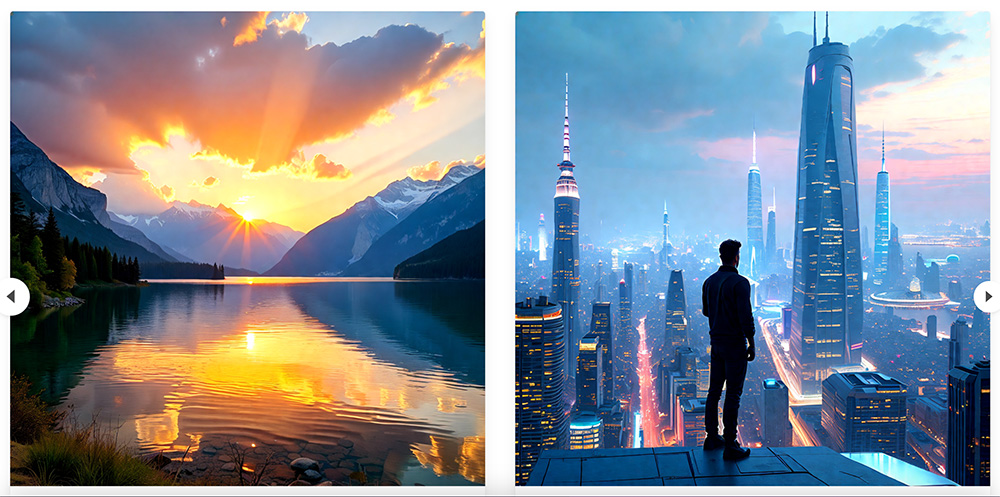 Qihoo-T2X:一款由360CVGroup开发的高效扩散变换器模型
Qihoo-T2X:一款由360CVGroup开发的高效扩散变换器模型 表答AI官网入口,一个全链路数据采集与表格分析平台
表答AI官网入口,一个全链路数据采集与表格分析平台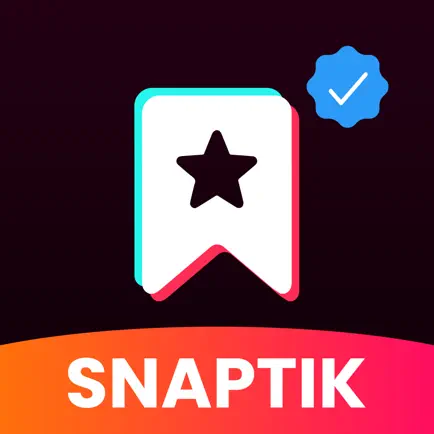 SnapTik APP最新版
SnapTik APP最新版 全球高清实况摄像头
全球高清实况摄像头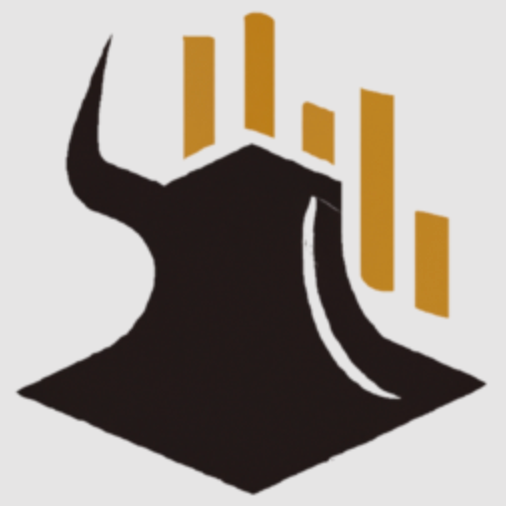 Data Formulator
Data Formulator mysql语法如何通过ID查询下一条数据
mysql语法如何通过ID查询下一条数据